- Ak si chcete zabezpečiť prácu, ktorú robíte na počítači so systémom Windows 10, musíte vedieť, ako vymazať históriu schránky.
- Jedným z prvých riešení by bolo pokúsiť sa vytvoriť odkaz podľa nášho sprievodcu nižšie.
- Odporúčame tiež stiahnuť a nainštalovať vyhradeného správcu softvéru schránky.
- Spustite príkazový riadok ako správca a vykonajte špeciálny príkaz.
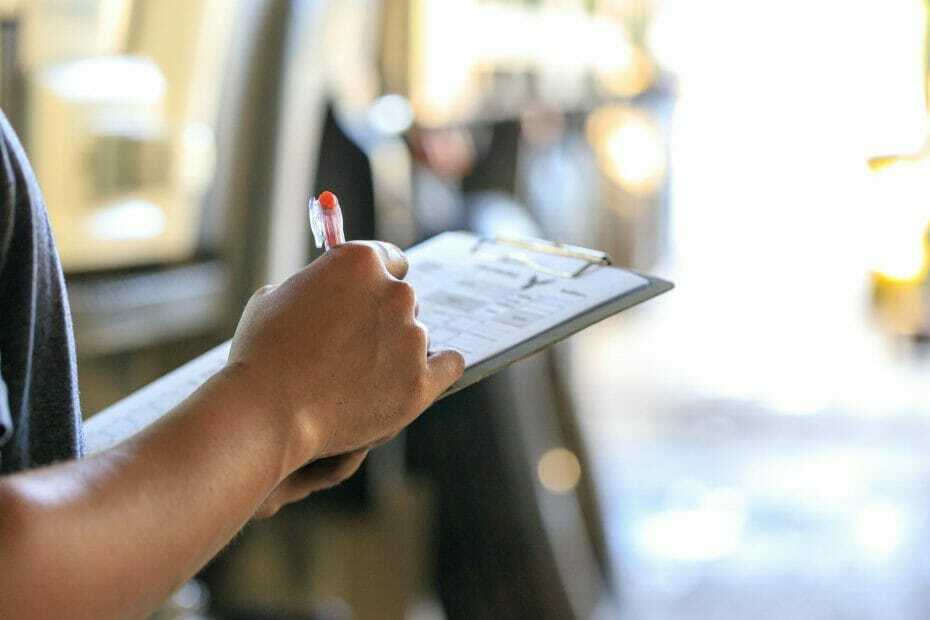
Tento softvér udrží vaše ovládače v činnosti a zaistí tak bezpečnosť pred bežnými chybami počítača a zlyhaním hardvéru. Skontrolujte všetky svoje ovládače teraz v 3 jednoduchých krokoch:
- Stiahnite si DriverFix (overený súbor na stiahnutie).
- Kliknite Spustite skenovanie nájsť všetky problematické ovládače.
- Kliknite Aktualizácia ovládačov získať nové verzie a vyhnúť sa poruchám systému.
- DriverFix bol stiahnutý používateľom 0 čitateľov tento mesiac.
Ak sa obávate o bezpečnostné problémy týkajúce sa vašich údajov a chcete po dokončení čo najviac vymazať svoju prácu, máte v systéme Windows 10 k dispozícii funkciu, ktorá vám môže pomôcť.
Čistenie schránka vo Windows 10 sa dá urobiť veľmi ľahko a predstavuje krok vpred v zabezpečení vašej práce.
Pre operačný systém Windows 10 sú k dispozícii niektoré aplikácie, ktoré sú určené aj na vyčistenie schránky. Musíte otvoriť iba jednoduchý spustiteľný súbor, ale v nižšie uvedenom návode uvidíte, ako používať operačný systém bez potreby inštalácie akejkoľvek inej konkrétnej aplikácie a čistenia systému Windows 10 schránka.
Ako môžem odstrániť históriu schránky v systéme Windows 10?
- Vytvorte odkaz
- Rýchle riešenia na vymazanie histórie schránky
1. Vytvorte odkaz
- Zapnite zariadenie so systémom Windows 10.
- Na úvodnej obrazovke v systéme Windows budete musieť kliknúť ľavým tlačidlom alebo klepnúť na ikonu „Desktop“, ktorá sa tam nachádza.
- Kliknite pravým tlačidlom myši na voľné miesto na pracovnej ploche Windows 10.
- Ľavým tlačidlom myši kliknite na funkciu „Nový“ v zobrazenej ponuke.
- Kliknutím ľavým tlačidlom myši na „Nový“ otvoríte nové menu, z ktorého budete musieť znovu kliknúť ľavým tlačidlom myši na funkciu „Skratka“.
- Teraz sa otvorí okno „Vytvoriť odkaz“.
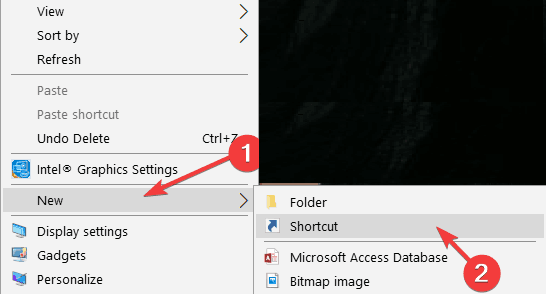
- Do bieleho poľa v časti „Zadajte umiestnenie položky“ budete musieť napísať nasledujúci text:
cmd / c “ozvena vypnutá | klip “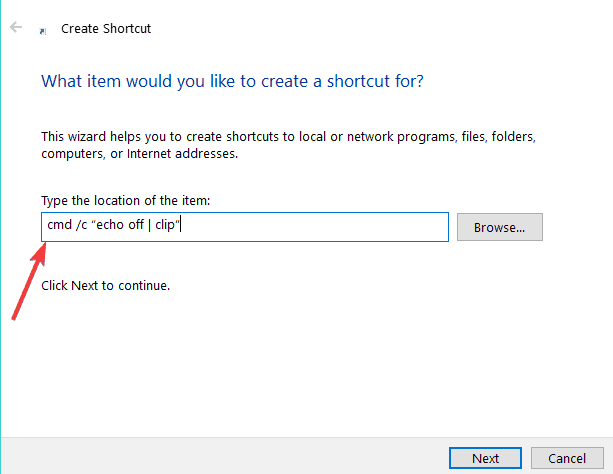
- Po napísaní vyššie uvedeného textu budete musieť ľavým tlačidlom myši kliknúť na tlačidlo „Ďalej“ umiestnené v pravej dolnej časti okna.
- Po ľavom kliknutí na tlačidlo „Ďalej“ sa dostanete do nového okna.
- V bielom poli pod oknom „Zadajte názov tejto skratky“ budete musieť pomenovať vytvorenú skratku.
Poznámka: Môžete ho napríklad pomenovať „Vymazať schránku vo Windows“ - Ľavým tlačidlom myši kliknite na tlačidlo „Dokončiť“, ktoré sa nachádza v pravej dolnej časti okna.
- Teraz môžete zavrieť každé otvorené okno a nájsť ikonu, ktorú ste vytvorili na pracovnej ploche.
- Dvakrát kliknite (ľavým tlačidlom myši) na ikonu na ploche a vaša schránka sa v systéme Windows 10 vymaže.
- Ak ikona s vymazaním schránky v systéme Windows 10 nefungovala okamžite, nezľaknite sa. Budete musieť reštartovať operačný systém Windows, znova prejsť na plochu, ako je to uvedené v predchádzajúcich krokoch, a dvakrát kliknúť (ľavým tlačidlom myši) na skratku, ktorú ste vytvorili.
2. Rýchle riešenia na vymazanie histórie schránky
Ak sa stále obávate o ukladanie citlivých údajov do schránky systému Windows, tu je niekoľko ďalších tipov a trikov, ako odstrániť históriu schránky:
- Vytvorte nový snímok obrazovky, ktorý nahradí citlivé informácie náhodnými obrázkami.
- Reštartujte počítač - áno, jednoduchým reštartom počítača sa vymaže história schránky.
- Vymazať schránku systému Windows zapnutú Príkazový riadok spustením tohto príkazu ako správca: cmd.exe / c cd 2> „% UserProfile% empty.txt“ & klip
- Použite ClipTTL. Ďalšie informácie o tomto nástroji môžete vyskúšať tento príspevok.
Ďalšou vecou, ktorú vám odporúčame urobiť, je stiahnuť a nainštalovať vyhradeného správcu softvéru schránky. Tieto nástroje sú veľmi užitočné a ľahko použiteľné pre všetkých používateľov.
Dôrazne vám odporúčame Komfortná schránka Pro. Tento nástroj sa dá ľahko vyčistiť a môžete tiež klasifikovať svoj orezaný obsah, aby ste k nemu mali prístup systematicky.

Komfortná schránka Pro
Predvolene ukladajte 500 položiek, zvyšujte alebo znižujte tento limit a uchovávajte históriu svojej schránky tak dlho, ako chcete.
Áno, je to také jednoduché. Teraz máte svoju vlastnú funkciu na vymazanie schránky v systéme Windows 10 bez toho, aby ste si museli inštalovať novú aplikáciu a možno ju za jej získanie aj platiť.
Ak máte v systéme Windows 10 ďalšie problémy so schránkou, pozrite sa na to kompletný sprievodca ľahko ich vyriešiť.
Ak máte akékoľvek otázky týkajúce sa tohto článku, použite sekciu komentárov nižšie a pokúsime sa vám čo najskôr odpovedať.


